MUSE in FB2 konvertieren
Konvertieren Sie MUSE markup-dokumente in das FB2 Format, bearbeiten und optimieren Sie dokumente online und kostenlos.

Die MUSE-Dateierweiterung, Teil der Amuse Markup Language, wird für Dokumente verwendet, die mit AmuseWiki formatiert sind. Sie vereinfacht die Dokumentenerstellung durch kontextuelle Markup-Regeln zur Formatierung. Entwickelt von John Wiegley und gepflegt von Michael Olson, zielt sie darauf ab, die Dokumentenerstellung intuitiver zu gestalten. Die Erweiterung wird hauptsächlich zur Erstellung und Verwaltung von Wiki-Seiten und anderen Textdokumenten verwendet.
Die Dateiendung FB2 steht für FictionBook 2.0, ein beliebtes XML-basiertes eBook-Format. Ursprünglich in Russland entwickelt, um einfaches Parsen und Konvertieren auf verschiedenen eBook-Readern zu ermöglichen, bewahrt es effektiv Metadaten und Struktur. FB2 wird hauptsächlich für fiktionale Literatur verwendet und ermöglicht detaillierte Beschreibungen von Textformatierung, Titeln und Untertiteln, was das Leseerlebnis verbessert. Seine offene Standardnatur gewährleistet breite Kompatibilität und einfache Modifikation, was es zu einer bevorzugten Wahl im digitalen Verlagswesen macht.
Wählen Sie eine MUSE markup-dokument von Ihrem Computer aus oder ziehen Sie sie auf die Seite.
Verwenden Sie auf der Vorschauseite beliebige verfügbare MUSE-zu-FB2-Tools und klicken Sie auf Konvertieren.
Warten Sie ein paar Momente, bis der Konverter seine Arbeit erledigt hat, dann laden Sie Ihre FB2-Datei herunter.
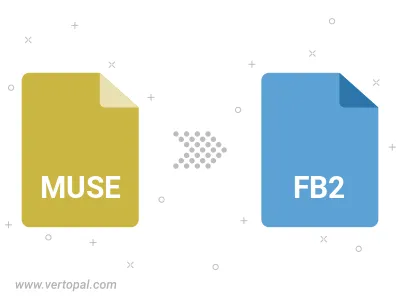
Befolgen Sie die unten stehenden Schritte, wenn Sie Vertopal CLI auf Ihrem macOS-System installiert haben.
cd zum MUSE-Dateiort oder fügen Sie den Pfad zu Ihrer Eingabedatei hinzu.Befolgen Sie die unten stehenden Schritte, wenn Sie Vertopal CLI auf Ihrem Windows-System installiert haben.
cd zum MUSE-Dateiort oder fügen Sie den Pfad zu Ihrer Eingabedatei hinzu.Befolgen Sie die unten stehenden Schritte, wenn Sie Vertopal CLI auf Ihrem Linux-System installiert haben.
cd zum MUSE-Dateiort oder fügen Sie den Pfad zu Ihrer Eingabedatei hinzu.